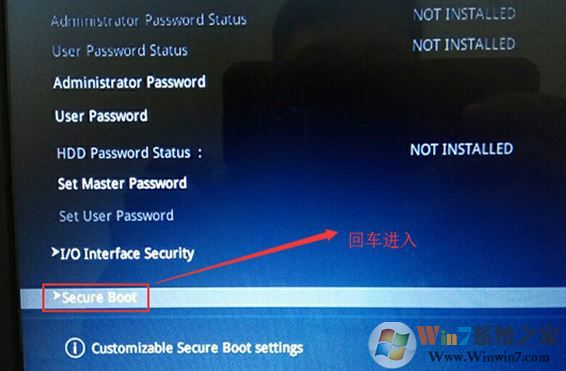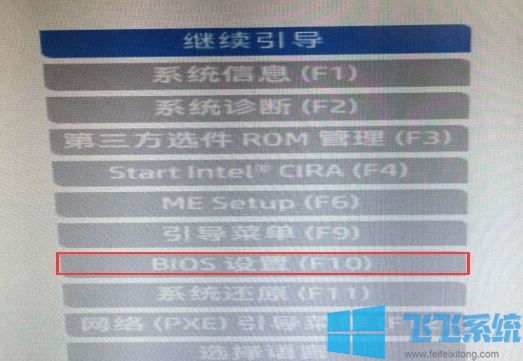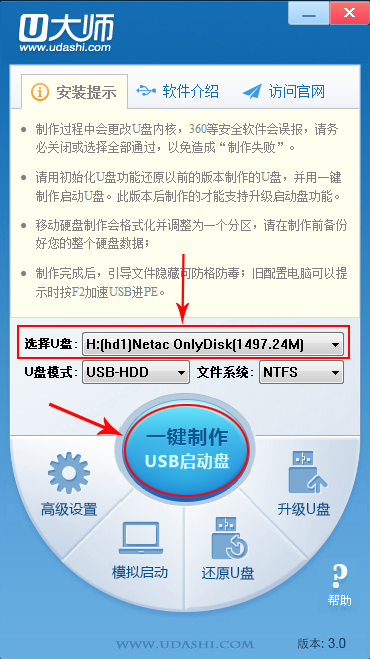- 编辑:飞飞系统
- 时间:2024-02-26
我们在使用电脑的过程中,时常会产生一些垃圾文件。在某些情况下,用户会使用下载的第三方安全软件来清理计算机垃圾。其实这种清理方法并不能做到深度清理,那么深度清理电脑垃圾应该怎么做呢?在这篇文章中,安装大师小编将为大家带来两种比较简单的方法来实现电脑系统垃圾的深度清理。让我们来看看。
方法一:磁盘清理
1、打开我的电脑,找到需要清理的磁盘,右键属性,如下图:
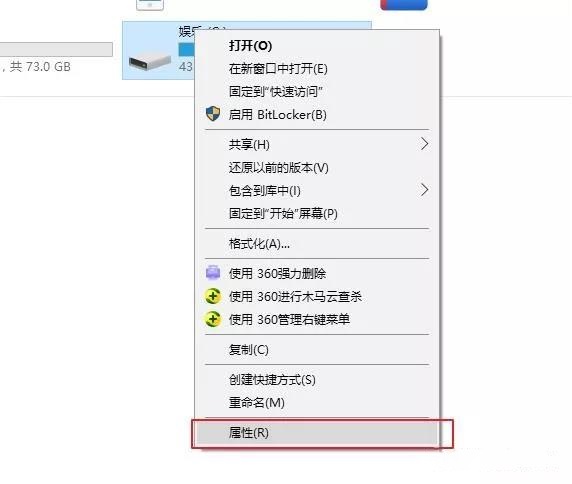
2、在硬盘属性界面中找到“磁盘清理”并点击打开,如下图:
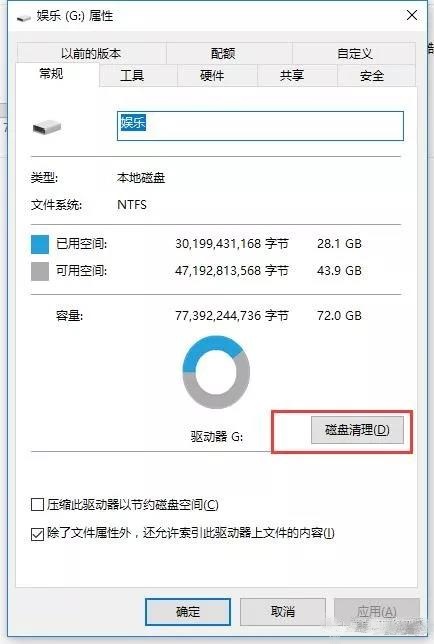
3. 勾选要删除的文件后,单击“清理系统文件”。
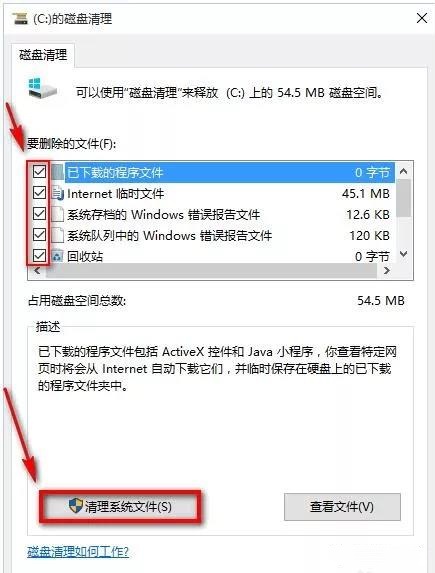
4、等待一段时间后,所有系统垃圾都被搜出来了。选择需要清理的系统垃圾,点击确定。

5.等待清理完成,然后重新启动计算机。
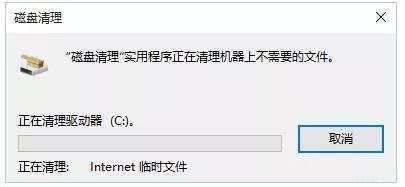
方法二:一键清理系统垃圾bat
1、在桌面上新建一个记事本文件,复制以下代码:
@回声关闭
del/f/s/q %systemdrive%*.tmp
del/f/s/q %systemdrive%*._mp
del/f/s/q %systemdrive%*.log
del/f/s/q %systemdrive%*.gid
del/f/s/q %systemdrive%*.chk
del/f/s/q %systemdrive%*.old
德尔/f/s/q %windir%*.bak
del/f/q %systemdrive% 已回收*.*
del/f/q %windir%预取*.*
rd/s/q %windir% emp md %windir% empemp% md %temp%
del/f/q %userprofile%cookies*.*
del/f/q %userprofile% ecent*.*
rd/s/q '%userprofile%本地设置临时Internet 文件'
cls echo 系统垃圾清除完成:)
回声暂停
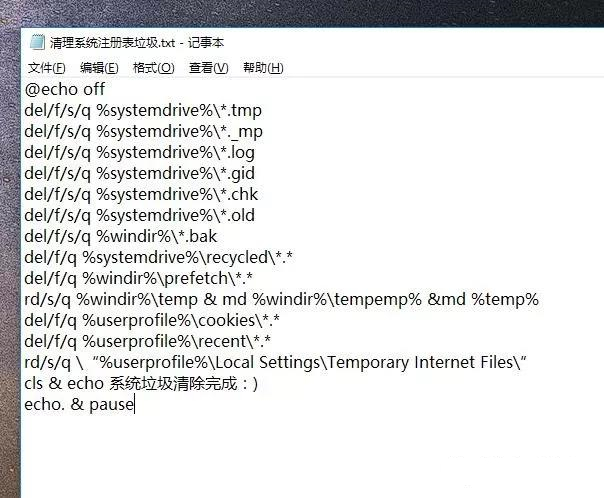
2. 保存记事本,然后将文件后缀更改为.bat 并确认更改。
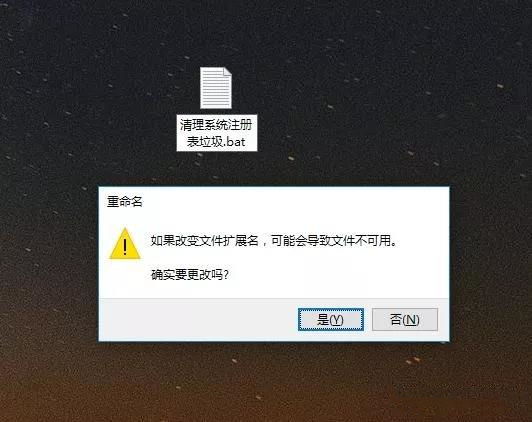
3、点击打开Clean SystemRegistryJunk.bat文件,系统将开始清理垃圾,如下图:
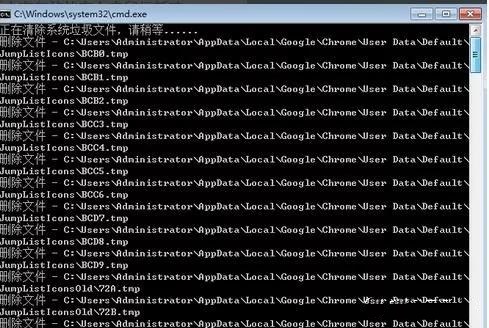
以上就是小编给大家带来的两种深度清理电脑垃圾的方法。大家都学会了吗?是不是很简单呢?以后不需要再下载一些安全软件来清理垃圾了。只需使用系统操作即可轻松完成!